クラウドサービス&その他
- 詳細
- カテゴリ: リンク不要の記事用カテゴリ
- 参照数: 70432
WEBメール[horde]の基本的な利用方法について説明します。
WEBメール[horde]を利用するには、「基本的な初期設定」を終了しておく必要があります。
初期設定については、「WEBメール[horde]の初期設定」の項で既に触れていますので本項では「WEBメール[horde]の
基本的な利用方法」のみ紹介します。
※WEBメール〔horde〕のブラックリスト/ホワイトリストの設定方法はこちらをご覧ください。
1. メールを受信する
サーバーに届いたメールを受信するための操作は基本的に必要ありません。ログイン時にサーバーにある未読メールが、
自動的に受信トレイ(INBOX)に一覧表示されます。
なお、ログイン後にしばらく時間が経過した後に新着メールをチェックしたい場合には、「再表示アイコン」をクリックすることで、
新着メールを見ることができます。
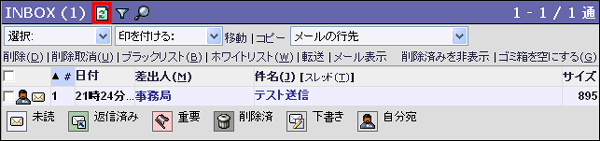
2. 受信したメールの内容を確認する
実際に届いたメールの内容(本文)を確認するには、対象のメールの件名をクリックします。

INBOXの画面がメールの内容表示に切り替わり、本文を確認することができます。
内容の確認が終了したら、「INBOXに戻る」リンクをクリックすることで元の画面に戻ります。
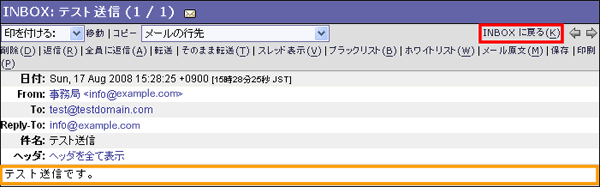
3. 受信したメールに返信する
受信したメールに返信をしたい場合には、「返信」リンクをクリックします。
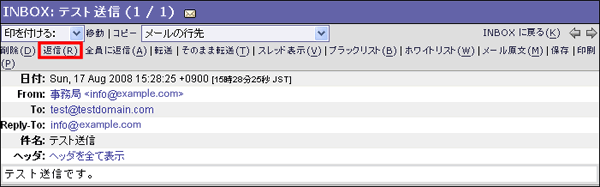
返信メールの編集ウィンドウに画面が切り替わります。
本文の欄に返信内容を入力し、最後に「メールの送信」ボタンをクリックします。

4. 不要なメールを削除する
不要になったメールを削除するには、対象のメールの右端のチェックボックスにチェックを入れ、「削除」リンクをクリックします。
※不要メールの削除は複数選択が可能です。チェックボックスで選択した対象メールは行が黄色くなります。
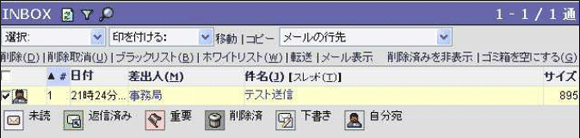
削除したメールの行が灰色に変わり、件名などに取り消し線が引かれます。
WEBメール上で削除したメールを非表示にする場合、「削除済みを非表示」リンクをクリックします。
※この時点では対象メールはサーバーから完全に削除されていません。
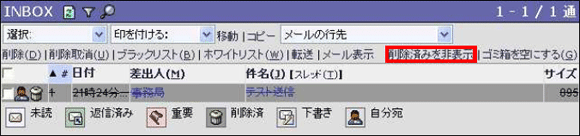
完全にサーバーから削除したい場合には、「ゴミ箱を空にする」リンクをクリックします。
● この操作を行なうと対象メールは完全にサーバーから削除されます。
● サーバーから削除したメールは、後で復旧することはできませんので、操作には充分注意してください。
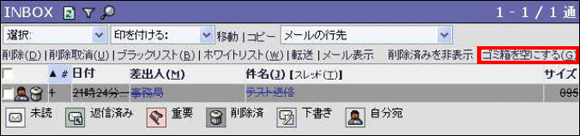
5. メッセージの作成・送信
新規にメッセージを作成し、送信する場合には「新規メール」アイコンをクリックします。

メッセージ作成のウィンドウに画面が切り替わります。
宛先(To:)、件名、本文を入力し、最後に「メールの送信」ボタンをクリックします。
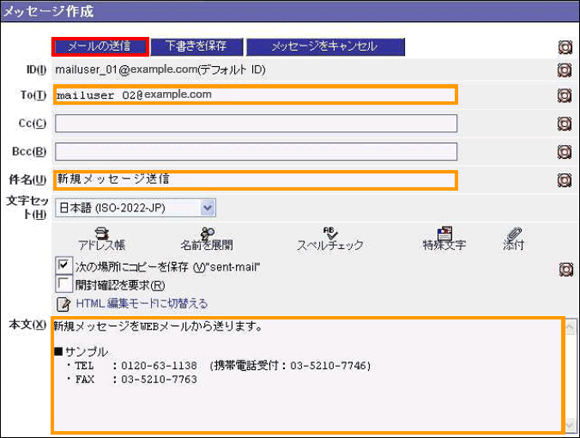
以上がWEBメール[horde]の基本的な利用方法となります。

